- Главная
- Разное
- Бизнес и предпринимательство
- Образование
- Развлечения
- Государство
- Спорт
- Графика
- Культурология
- Еда и кулинария
- Лингвистика
- Религиоведение
- Черчение
- Физкультура
- ИЗО
- Психология
- Социология
- Английский язык
- Астрономия
- Алгебра
- Биология
- География
- Геометрия
- Детские презентации
- Информатика
- История
- Литература
- Маркетинг
- Математика
- Медицина
- Менеджмент
- Музыка
- МХК
- Немецкий язык
- ОБЖ
- Обществознание
- Окружающий мир
- Педагогика
- Русский язык
- Технология
- Физика
- Философия
- Химия
- Шаблоны, картинки для презентаций
- Экология
- Экономика
- Юриспруденция
Что такое findslide.org?
FindSlide.org - это сайт презентаций, докладов, шаблонов в формате PowerPoint.
Обратная связь
Email: Нажмите что бы посмотреть
Презентация на тему Графические возможности языка Visual Basic
Содержание
- 2. Графические возможности языка Visual Basic На формах (Form)
- 3. Scale – позволяет задать систему координат и
- 4. Pset – установка точки с заданными координатами
- 5. Значение аргумента color можно задать различными способами:С
- 6. Line - рисование линии, прямоугольника или закрашенного
- 7. Circle – рисование окружности, овала или дуги
- 8. Примечание:Если графический метод применяется к объекту «форма»
- 9. Скачать презентацию
- 10. Похожие презентации
Графические возможности языка Visual Basic На формах (Form) или в графических окнах (PictureBox) можно рисовать различные графические примитивы с использованием графических методов:
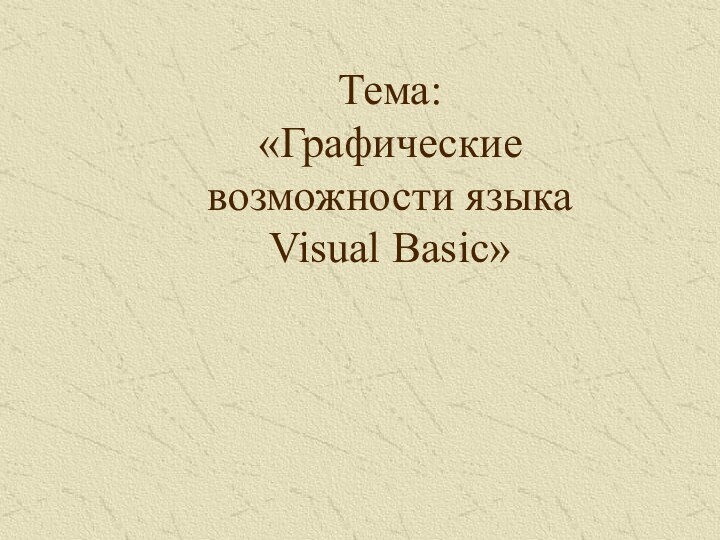


![Графические возможности языка Visual Basic Pset – установка точки с заданными координатами и цветом:object.Pset (X,Y) [, color]Аргументами](/img/tmb/13/1261802/2d3ad1beb9dd12a12367096a296e5d22-720x.jpg)

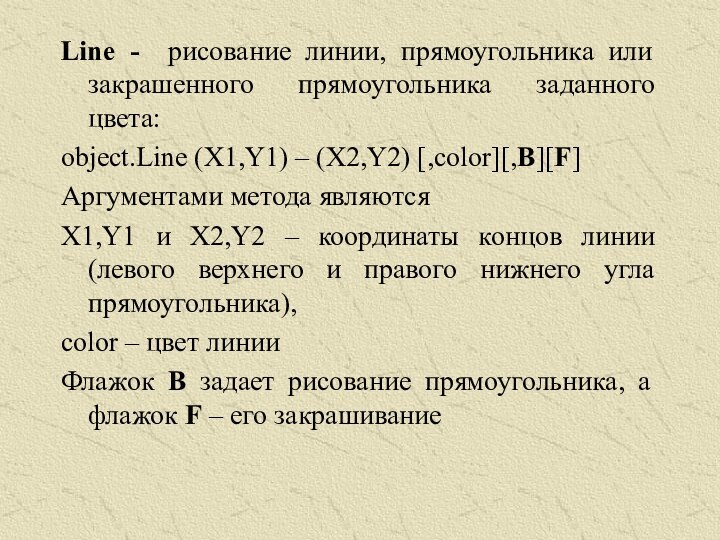
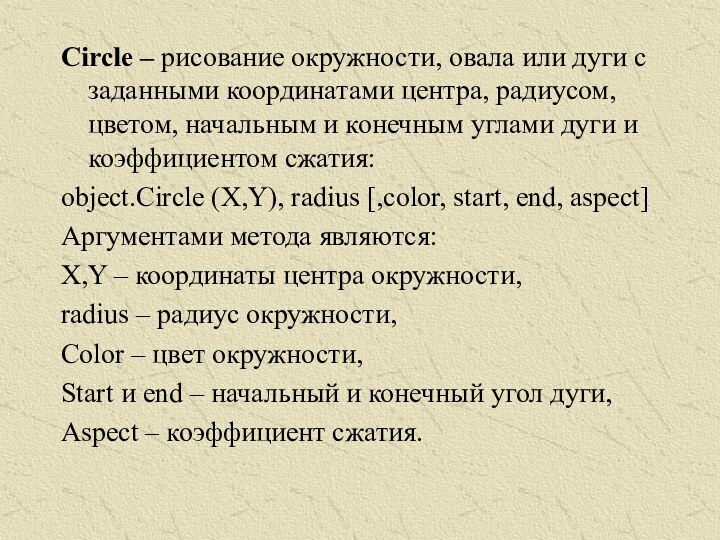


Слайд 3 Scale – позволяет задать систему координат и масштаб
для формы или графического окна:
object.Scale (X1,Y1) – (X2, Y2)
Аргументами
метода являются X1,Y1 – координаты левого верхнего угла объекта и X2, Y2 – координаты правого нижнего угла объектаСлайд 4 Pset – установка точки с заданными координатами и
цветом:
object.Pset (X,Y) [, color]
Аргументами метода являются X,Y – координаты
точки и color – цвет линии.Если аргумент color отсутствует, то рисование будет производится цветом, принятым по умолчанию (черным))
Слайд 5
Значение аргумента color можно задать различными способами:
С помощью
одной из восьми констант, определяющих цвет (vbBlack – черный,
vbBlue-синий, vbGreen – зеленый, vbCyan – голубой, vbRed – красный, vbMangenta – сиреневый,vbYello-желтый, vbWhile – белый)
С помощью функции QBColor (number), аргументом которого являются числа от 0 до 15, а результат соответствует одному из основных цветов
С помощью функции RGB(bytRed, bytGreen, bytBlue) аргументами которой являются три числа в диапазоне от 0 до 255, а результатом – число типа Long в диапазоне от 0 до 2563-1 (16 777 215). Каждый цвет вычисляется числом , которое вычисляется по формуле:
bytRed + 256 * bytGreen + 256²* bytBlue
Слайд 6 Line - рисование линии, прямоугольника или закрашенного прямоугольника
заданного цвета:
object.Line (X1,Y1) – (X2,Y2) [,color][,B][F]
Аргументами метода являются
X1,Y1
и X2,Y2 – координаты концов линии (левого верхнего и правого нижнего угла прямоугольника), color – цвет линии
Флажок В задает рисование прямоугольника, а флажок F – его закрашивание
Слайд 7 Circle – рисование окружности, овала или дуги с
заданными координатами центра, радиусом, цветом, начальным и конечным углами
дуги и коэффициентом сжатия:object.Circle (X,Y), radius [,color, start, end, aspect]
Аргументами метода являются:
X,Y – координаты центра окружности,
radius – радиус окружности,
Color – цвет окружности,
Start и end – начальный и конечный угол дуги,
Aspect – коэффициент сжатия.





























